- Korisnici su prijavili zaostajanje i mucanje u svojim UWP aplikacijama u sustavu Windows 11.
- Postoji nekoliko mogućih rješenja za popravljanje sporih ili zaostalih UWP aplikacija, uključujući redovito ažuriranje Windows 11 izbornih ažuriranja.
- Prilagodba mogućnosti izvedbe vašeg računala i onemogućavanje nekorištenih UWP aplikacija također mogu popraviti zaostajanje u vašim aplikacijama.
- Ako vaše računalo još uvijek koristi HDD, sporost u aplikacijama može značiti da je vrijeme za nadogradnju na SSD.
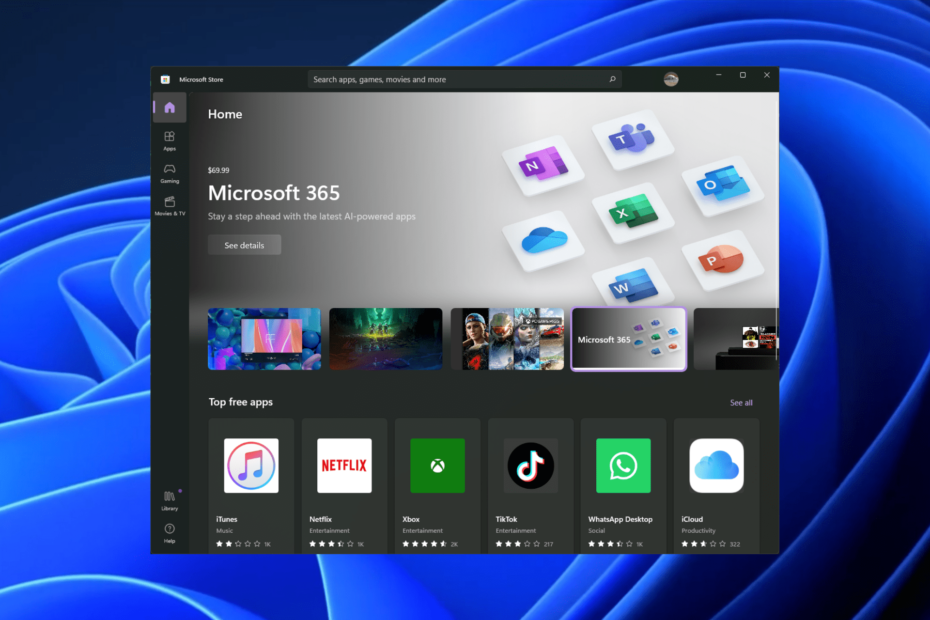
xINSTALIRAJTE KLIKOM NA DATOTEKU ZA PREUZIMANJE
Ovaj softver će popraviti uobičajene računalne pogreške, zaštititi vas od gubitka datoteka, zlonamjernog softvera, kvara hardvera i optimizirati vaše računalo za maksimalnu učinkovitost. Riješite probleme s računalom i uklonite viruse sada u 3 jednostavna koraka:
- Preuzmite alat za popravak računala Restoro koji dolazi s patentiranim tehnologijama (dostupan patent ovdje).
- Klik Započni skeniranje kako biste pronašli probleme sa sustavom Windows koji bi mogli uzrokovati probleme s računalom.
- Klik Popravi sve kako biste riješili probleme koji utječu na sigurnost i performanse vašeg računala
- Restoro je preuzeo 0 čitatelji ovog mjeseca.
Bilo je izvješća korisnika sustava Windows 11 da su se njihove aplikacije Universal Windows Platform (UWP) otvarale nevjerojatno sporo i da zaostaju. Zamjerke zbog zastoja UWP aplikacija u sustavu Windows 11 dolaze od korisnika AMD-a i Intelovih procesora.
Korisnici su prijavili ekstremno kašnjenje i neravnomjeran izlaz zvuka iz svakodnevnih UWP aplikacija uključujući Kalendar, poštu, OneNote i druge aplikacije Microsoft Storea. Neki su izvijestili da je njihova Windows aplikacije se uopće neće otvoriti.
S toliko korisnika koji ovise o ovim UWP aplikacijama, ključno je da rade ispravno. Aplikacije koje se sporo pokreću ne samo da su dosadne, već mogu biti katastrofalne za tijek rada i produktivnost. Ako imate kašnjenja ili zastoje sa svojim UWP aplikacijama, slijedite dolje navedene prijedloge.
Nekoliko rješenja može riješiti ovaj problem počevši od ostati u tijeku s ažuriranjima za Windows 11. Microsoft neprestano objavljuje ažuriranja koja poboljšavaju aplikacije i značajke, uključujući popravke i optimizacije za UWP aplikacije.
Druga moguća rješenja uključuju podešavanje opcija izvedbe ili deinstaliranje nebitnih UWP aplikacija. U sustavu Windows 10 kontekstni izbornik olakšao je uklanjanje nekorištenih UWP aplikacija. Međutim, to je malo više posla u sustavu Windows 11. Slijedite rješenja u nastavku da biste ispravno deinstalirali UWP aplikacije.
Što su UWP aplikacije?
Aplikacije univerzalne Windows platforme (UWP) (poznate i kao aplikacije Windows Store i aplikacije u Metro stilu) su aplikacije koje su kompatibilne na svim platformama Microsoft Windows. To uključuje računala, tablete, Xbox konzole itd.
UWP aplikacije su sve aplikacije koje se instaliraju iz trgovine Microsoft Store ili aplikacije koje su unaprijed instalirane na vašem računalu. Univerzalna Windows platforma olakšava programerima softvera korištenje jednog paketa za razvoj softvera (SDK) kako bi dosegli potrošače sa svih Microsoft Windows uređaja.
UWP aplikacije rade samo u sustavu Windows 10/11 i najbolje rade na najnovijoj verziji sustava Windows 11. Međutim, čini se da postoje problemi s UWP aplikacijama koje zaostaju ili zastoje u sustavu Windows 11. Slijedite ovaj vodič kako biste pronašli rješenje.
Kako mogu popraviti spore UWP aplikacije u sustavu Windows 11?
1. Provjerite postoje li neobavezna ažuriranja
- Klik Početak i otvoren Postavke.
- Odaberi Windows Update na lijevoj ploči i kliknite na Napredne opcije.
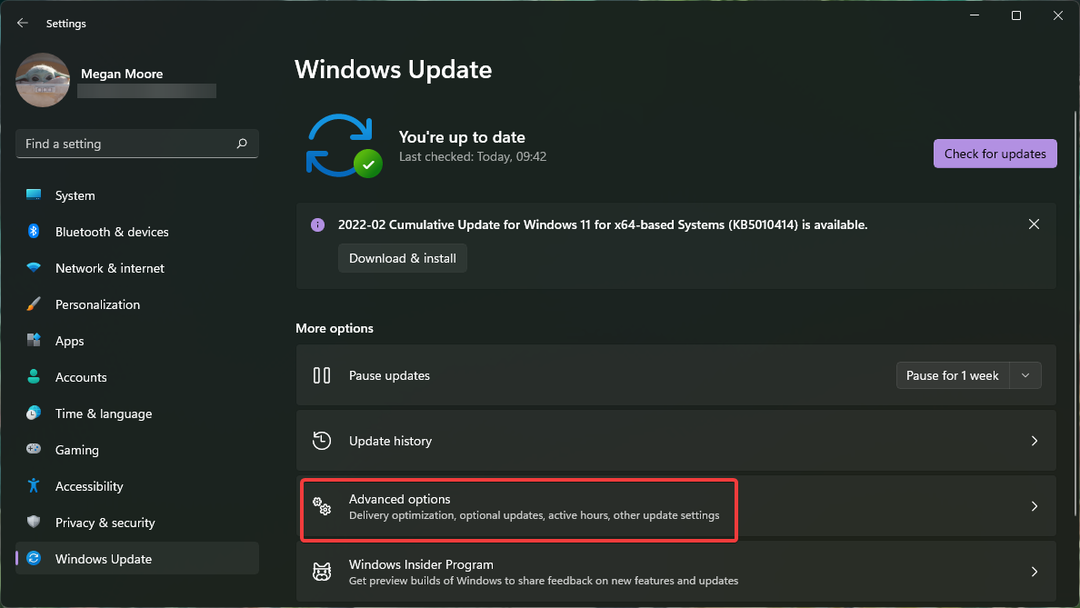
- Kliknite na Dodatna ažuriranja za prikaz svih upravljačkih programa ili neobaveznih ažuriranja.
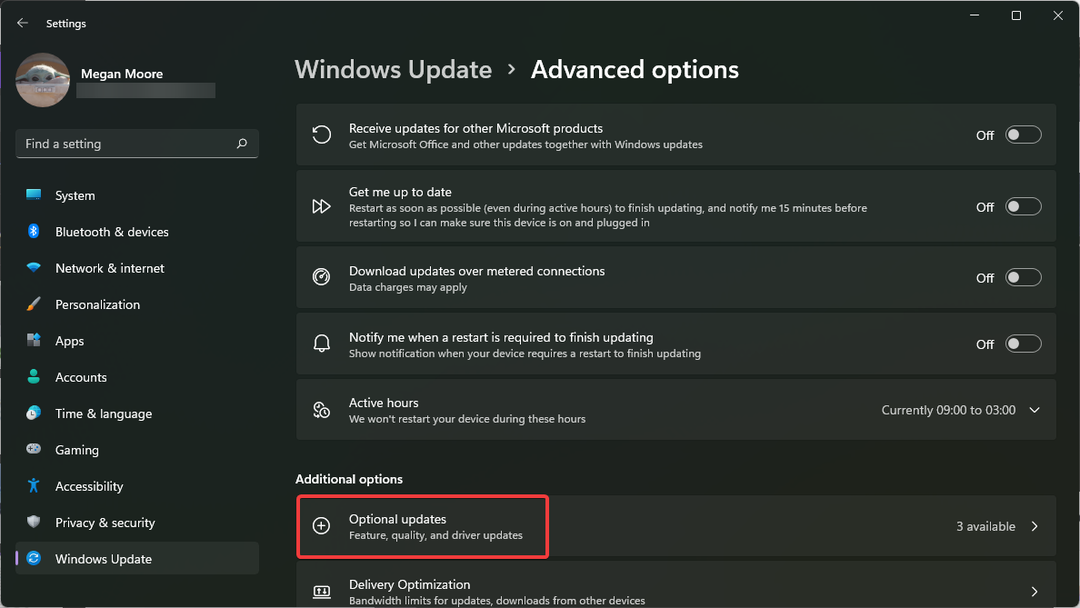
- Odaberi Preuzmite i instalirajte na svim opcijskim ažuriranjima ponovno pokrenuti vaše računalo.
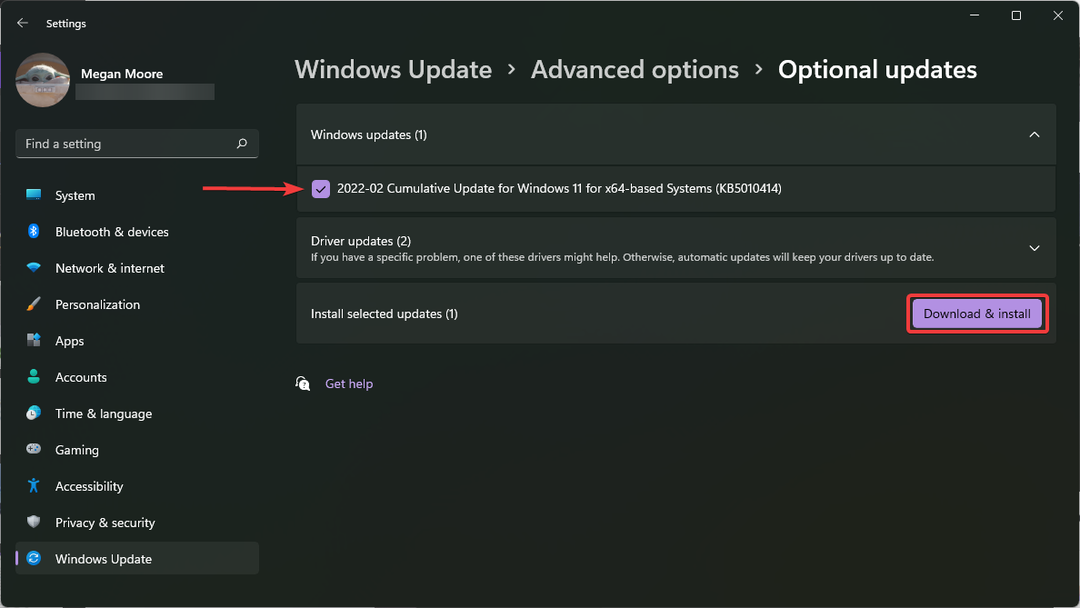
2. Prilagodite mogućnosti izvedbe
- Kliknite na Početak i traži sysdm.cpl i pogodio Unesi.
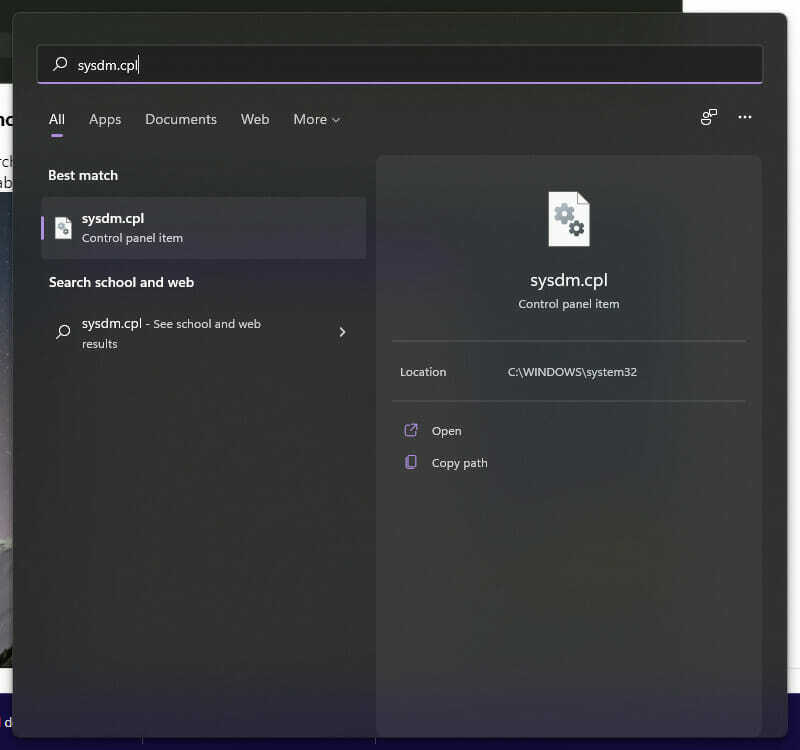
- Idite na Napredna karticu i ispod izvedbe kliknite na Postavke.
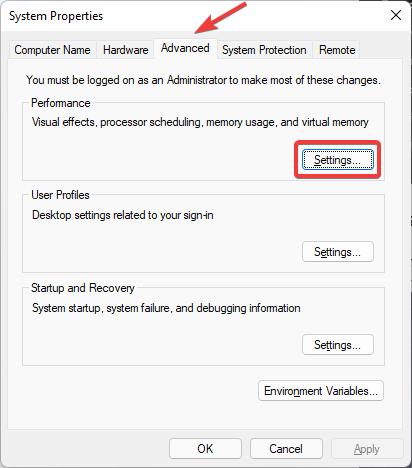
- Odaberi Prilagodite za najbolju izvedbu i kliknite Prijavite se i onda U REDU.
- Povratak na Početak i u svoju traku za pretraživanje upišite Upravitelj zadataka i pogodio Unesi.
- Kliknite na Više detalja kako biste otkrili cijeli jelovnik.
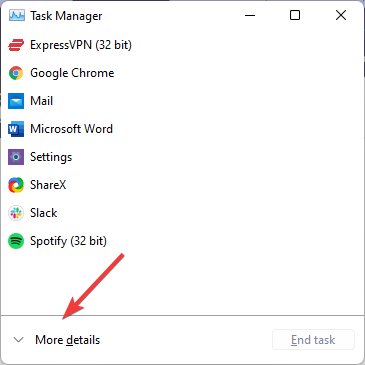
- Klikni na Pokretanje karticu za prikaz aplikacija koje se pokreću pri pokretanju i njihov utjecaj na vaše računalo.
- Prođite i Onemogući UWP aplikacije koje želite onemogućiti pri pokretanju.
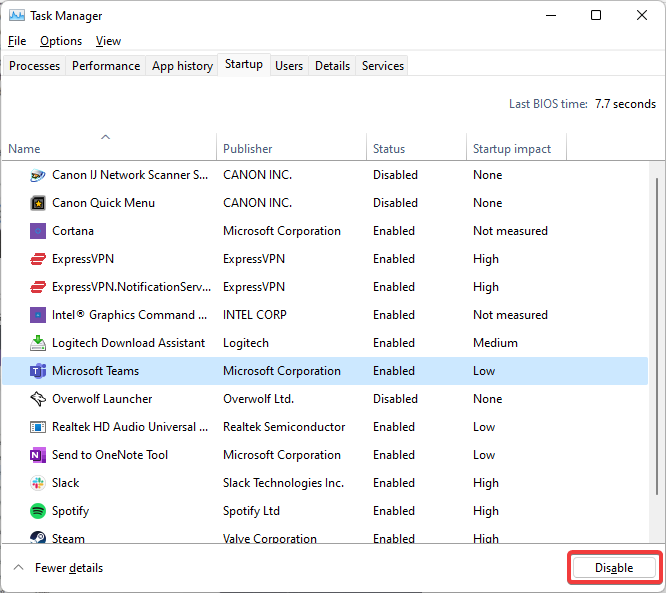
- Zatvorite upravitelja zadataka i ponovno pokrenuti vaše računalo.
Onemogućavanje aplikacija koje se pokreću u pozadini pri pokretanju može pomoći optimizirati brzinu sustava Windows 11 i poboljšati ukupnu izvedbu. To će pomoći kod kašnjenja i mucanja u vašim UWP aplikacijama.
- Windows 11 VPN ne radi? Evo kako to popraviti
- Popravak: Vaš pristup internetu je blokiran u sustavu Windows 11
- Kako skenirati više stranica u jedan PDF na Windows 11
- Kako preuzeti Windows 11 ISO ili ažurirati sa Windows 10
- Windows 11 blokira web-mjesta: Evo što možete učiniti
3. Deinstalirajte nebitne UWP aplikacije
3.1 Preko izbornika Start
- Kliknite na Početak i potražite aplikaciju koju želite deinstalirati.
- Desnom tipkom miša kliknite na njega i odaberite Deinstaliraj.
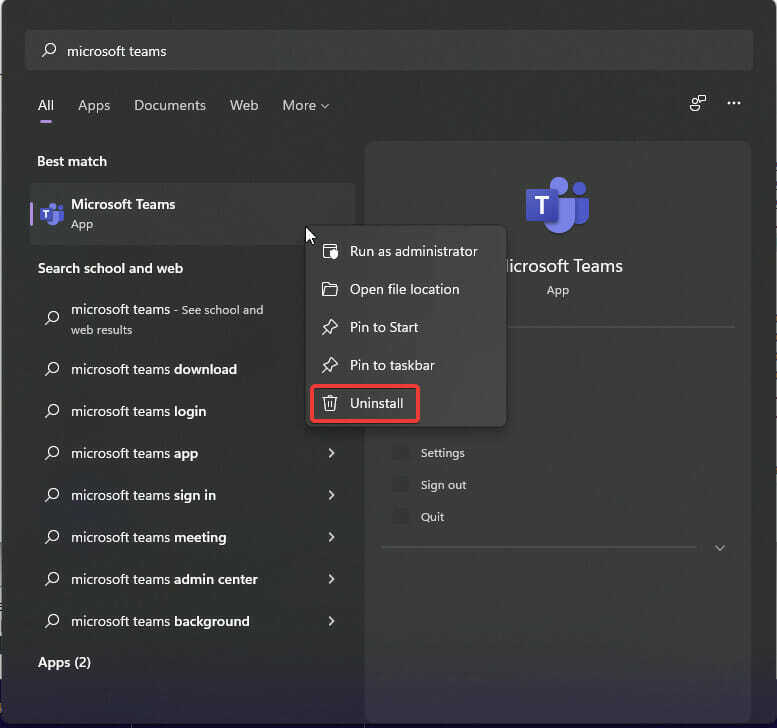
- Ovo će vas odvesti do Upravljačka ploča gdje možete pronaći aplikaciju koju želite deinstalirati i kliknite je desnom tipkom miša.
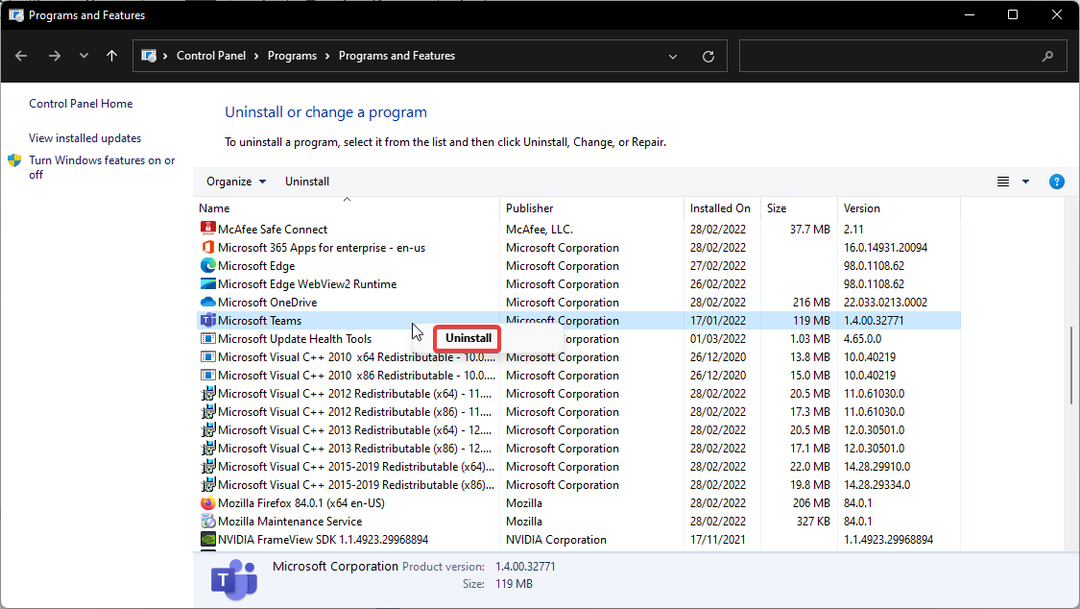
- Odaberi Deinstaliraj ponovno i to će ukloniti aplikaciju.
- Ponoviti na drugim neželjenim UWP aplikacijama.
3.2 Preko upravljačke ploče
- Kliknite na Početak i traži Upravljačka ploča i pogodio Unesi.
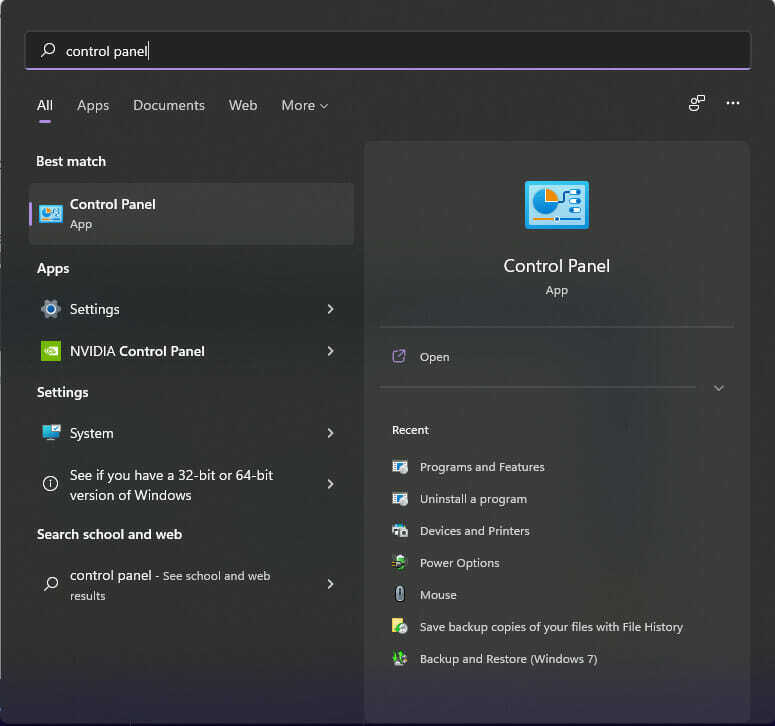
- Kliknite na Programi zatim odaberite Programi i značajke.
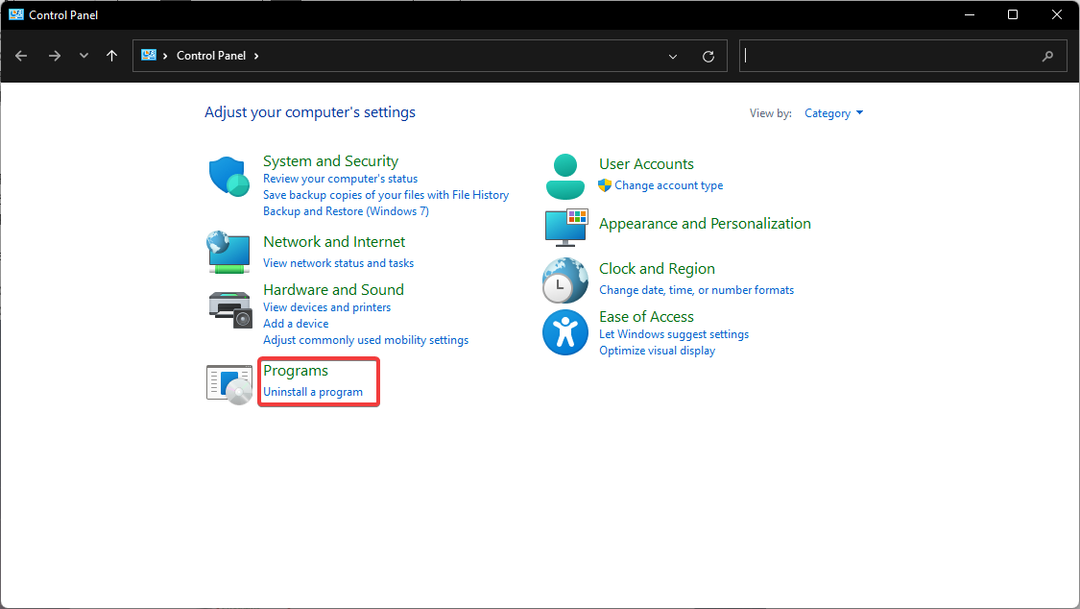
- Pronađite UWP aplikaciju koju želite ukloniti i deinstalirajte je desnim klikom.
- Ponoviti korake na drugim UWP aplikacijama koje želite ukloniti.
3.3 Putem aplikacija i značajki u postavkama
- Kliknite na Početak i otvoren Postavke.
- Odaberi aplikacije zatim kliknite na Aplikacije i značajke.
- Na popisu pronađite UWP aplikaciju koju želite deinstalirati i kliknite na tri točke, a zatim pritisnite Deinstaliraj.
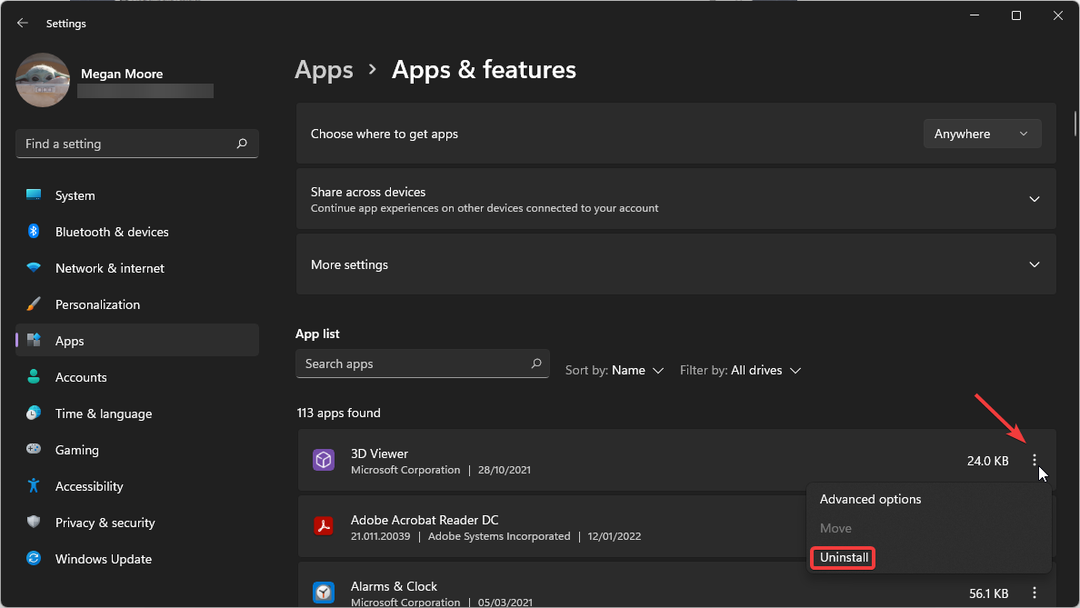
- Klik Deinstaliraj opet.
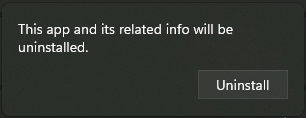
- Ponoviti korake 3 i 4 na svim drugim neželjenim UWP aplikacijama.
Uklanjanje UWP-a koji ne koristite može pomoći poboljšanju brzine i zastoja u aplikacijama koje koristite. Ovo je također dobar način da oslobodite pohranu na računalu.
4. Nadogradite na SSD da biste ubrzali spore UWP aplikacije u sustavu Windows 11
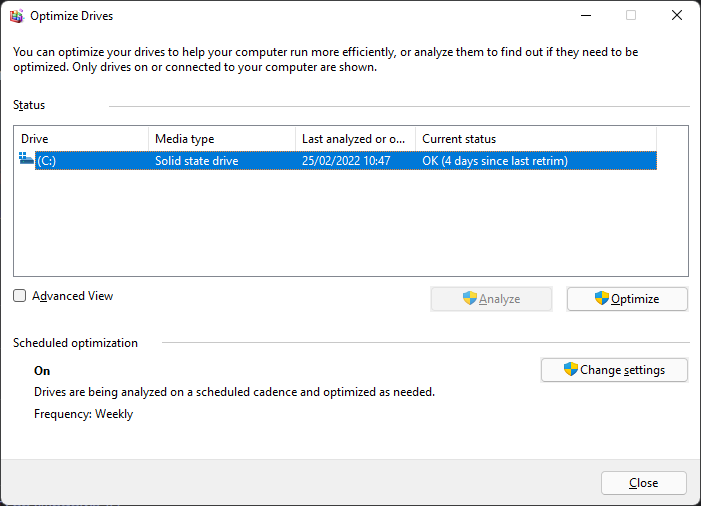
Ako vaše računalo još uvijek koristi standardni tvrdi disk (HDD) i još uvijek imate kašnjenja nakon slijedeći prethodno spomenuta rješenja, onda je možda vrijeme da razmislite o nadogradnji na solid-state pogon (SSD).
Iako nude bolje performanse, SSD-ovi mogu usporiti tijekom vremena zbog brojnih razloga. Kako biste spriječili sve moguće probleme, uvijek sigurnosno kopirajte svoje podatke. A ako tražite najnoviji SSD-ovi za vaše računalo sa sustavom Windows 11, pogledajte naš opsežan članak i odaberite najbolju opciju za vas.
U ovom trenutku vaše bi UWP aplikacije trebale raditi glatko i bez zastoja ili zastoja. Ove aplikacije možete održavati praćenjem ažuriranja razvojnih programera, kao i najnovijih ažuriranja sustava Windows 11.
Nadamo se da su rješenja ponuđena u ovom članku pomogla da se riješi kašnjenje u vašim UWP aplikacijama u sustavu Windows 11. Ako imate bilo kakvih pitanja ili imate druga rješenja za predložiti, slobodno ih ostavite u odjeljku za komentare u nastavku.


